许多用户把文件扫描到电脑里面以后就不知道该怎么打印出来了其实方法也很简单,只需要扫描完成以后找到电脑的打印功能,然后和你的打印机连接在一起就可以操作打印出来文件了。
1、首先把你需要扫描打印的文件先扫描

2、然后再电脑搜索里面输入“控制面板”找到以后打开
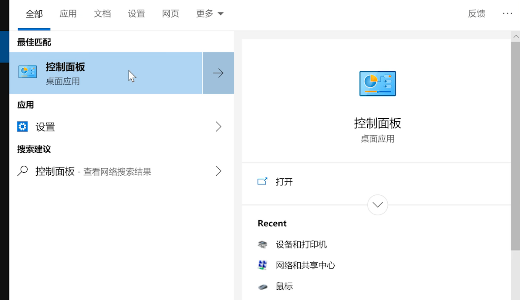
3、找到设备和打印机打开
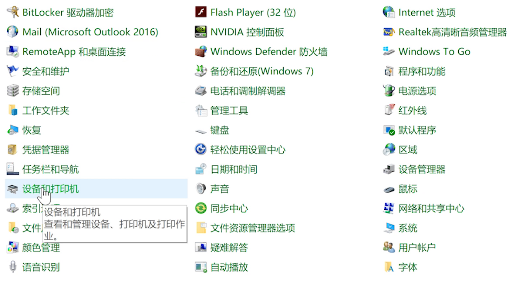
4、然后右键你连接的打印机,选择开始扫描
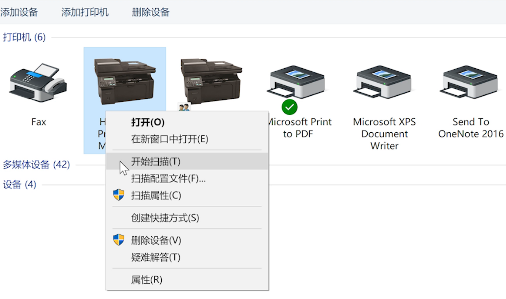
5、然后跳出的窗口点击第一个再点击下一步
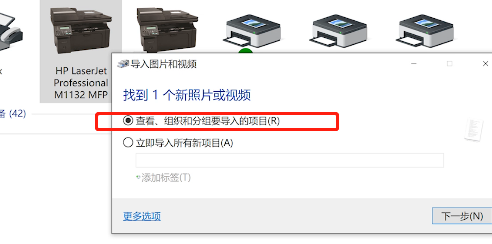
6、然后点击导入,就可以在电脑上找到扫描的文件了,然后再右键文件选择打印,就可以根据正常的打印流程来操作了。
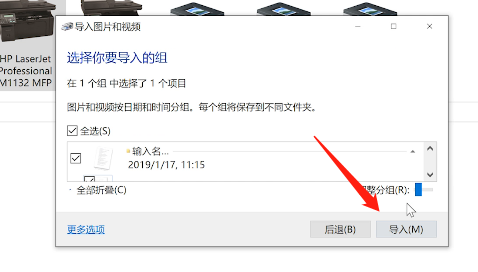
以上是如何打印Windows 10家庭版中扫描的文件的详细内容。更多信息请关注PHP中文网其他相关文章!




